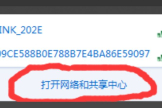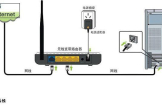如何设置迷你无线路由器DIR(tplink迷你无线路由器怎么设置)
一、如何设置迷你无线路由器DIR
DIR-503A迷你无线路由器设置密码的步骤如下:1、先用网线连接电脑和迷你路由器的的“LAN/WAN”网口,如果无线已经连接可以不用网线。再插入到电源插座上。
2、右击“网上邻居”,选择“属性”。
3、再右击“本地连接”或“无线连接”,选择“属性”。
4、选择“Internet协议主(TCP/IP)”,单击“属性”按钮。
5、然后将IP改成192.168.1网段,如192.168.1.111,最后一路“确定”即可。
6、再打开浏览器,在地址中输入192.168.1.253按回车,输入正确的“用户名”和“密码”后,单击“确定”按钮。
7、自动弹出“设置向导”,点击“下一步”按钮。
8、切换到“工作模式”步骤,选择第一个“AP”选项,点击“下一步”按钮。
9、切换到“无线设置”步骤,在下面的“SSID”中输入你要设置的SSID,然后选择下面的“WPA-PSK/WPA2-PSK”并输入密码,点击“下一步”按钮继续。
10、然后会切换到最后一步,提示需要重启,直接单击“重启”按钮重启路由器。
11、然后再重新将无线连接的“属性”改成自动获取IP的模式。
12、再打开电脑的无线,搜索无线,应该有这个无线信号并有加密的标识了。
二、tplink迷你无线路由器怎么设置
TP—LINK是普联技术有限公司旗下的品牌,成立于1996年,是专门从事网络与通信终端设备研发、制造和行销的业内主流厂商,也是国内少数几家拥有完全独立自主研发和制造能力的.公司之一,创建了享誉全国的知名网络与通信品牌:TP—LINK。下面是我收集整理的tplink迷你无线路由器怎么设置,欢迎阅读。
“ 无线路由模式(Router) ”
在“无线路由模式(Router)”下,迷你型3G路由器和普通的无线路由器的功能是一样的;一般是用户办理了宽带业务的时候,选择使用“无线路由模式(Router)”。
详细设置方法:TP—Link TL—MR12U 3G路由器Router模式上网设置
“接入点模式(Access Point)”
“接入点模式(Access Point)”的作用是把有线网络转换为无线Wi—Fi;例如,在办公室、酒店、宾馆等场所提供了一根网线,把这根网线插在电脑上直接可以上网;但如果你想用无线Wi—Fi网络,那么就需要把你的150M迷你型3G无线路由器设置为“接入点模式(Access Point)”
详细设置方法:TP—Link TL—MR12U 3G路由器AP模式上网设置
“中继模式(Repeater)”和“桥接模式(Bridge)”
如果已经有一台无线路由器提供了无线WIFI信号,但是由于场所面积较大,某些区域的信号较弱、或者接收不到信号,需要增强无线信号的强度,扩大无线信号覆盖范围。那么可以把150M迷你型3G无线路由器配置为“中继模式(Repeater)”或者“桥接模式(Bridge)”,用来中继放大原来的无线信号。
“中继模式(Repeater)”和“桥接模式(Bridge)”的区别:“中继模式(Repeater)”放大后的无线WIFI信号名称与原来的一致;但“桥接模式(Bridge)”放大后的无线信号名称与原来的不一样。
详细设置方法:TP—Link TL—MR12U 3G路由器中继放大无线信号设置
“客户端模式(Client)”
如果场所中有一台无线路由器提供了无线WIFI信号,而台式电脑也想连接无线网络上网,但是又没有USB无线网卡。那么可以把TP—Link 3G路由器配置为Client模式,这是TL—MR12U路由器相当于一块无线网卡,让台式电脑可以连接无线网络上网。
三、无线迷你路由器怎样用
无线迷你路由器怎样用,解决办法:
1.电源接头是USB插座,使用USB接线USB一端插入电源的USB插座,另一头接驳迷你路由器的接口(注意有正反方向性)。

2.将迷你路由器的电源插好,此时路由器的绿灯会点亮。

3.再使用宽带入户设备(通常是光纤猫设备)上的网线,插入迷你路由器的网线端口。至此迷你路由器的硬件接线就算完成了。

4.注意查看路由器的背面,这里会有很多讯息,比如迷你路由器的型号、MAC地址,以及管理页面为域名:tplonin.cn。

新的路由器在Windows 7 操作系统中的设置方式是:
1.使用鼠标左键点击任务栏的无线网络图标→在弹出的无线列表中点击信号最好的连接,通常是TP-LINK_0967(后面数字可能会因型号而改变)。
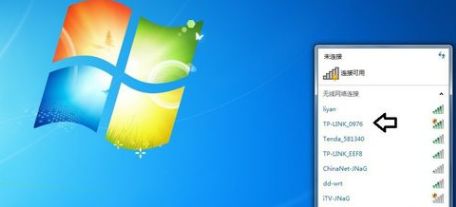
2.打开之后(先不要勾选自动连接,如果出错还可以看到此界面),点击连接。

3.只要电脑网卡驱动程序正常,连接之后,就会显示成功连接的提示。

4.稍后,任务栏的无线图标会由灰色变成白色的,不会有黄色警示号了(说明网络正常了)。